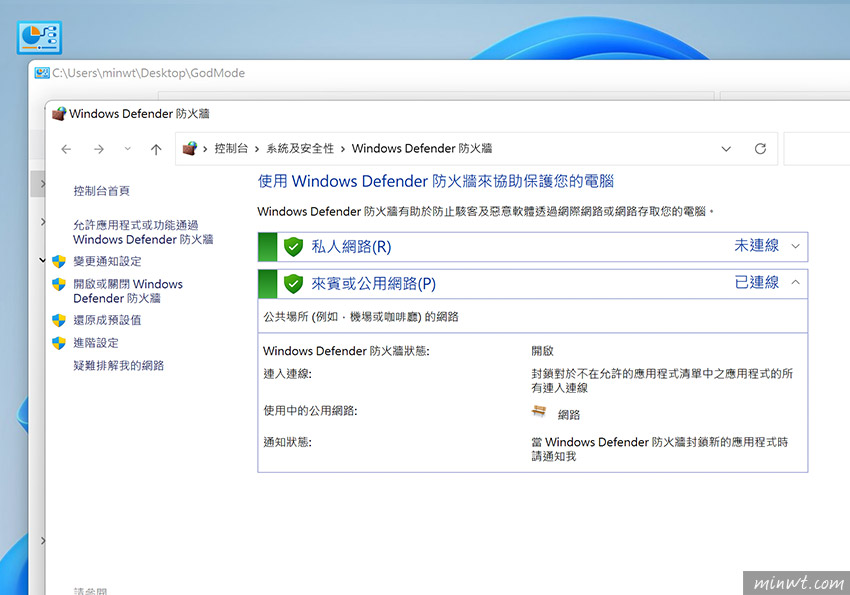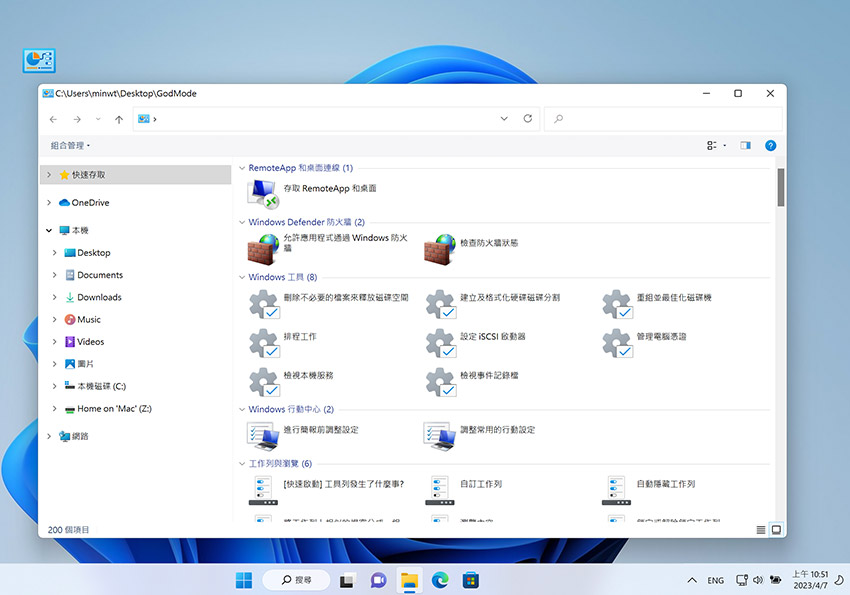
而Windows在Vista時候就有個上帝模式,透過這個上帝模式,就可將系統全部的設定建立完整的捷徑,讓你不用再找半天,透過這個上帝模式,就可快速的進入系統中的設定,至於要怎麼開啟這上帝模式,現在就一塊來看看吧!
上帝模式
Windwos11:GodMode.{ED7BA470-8E54-465E-825C-99712043E01C}
Step1
首先,先新增一個資料夾。
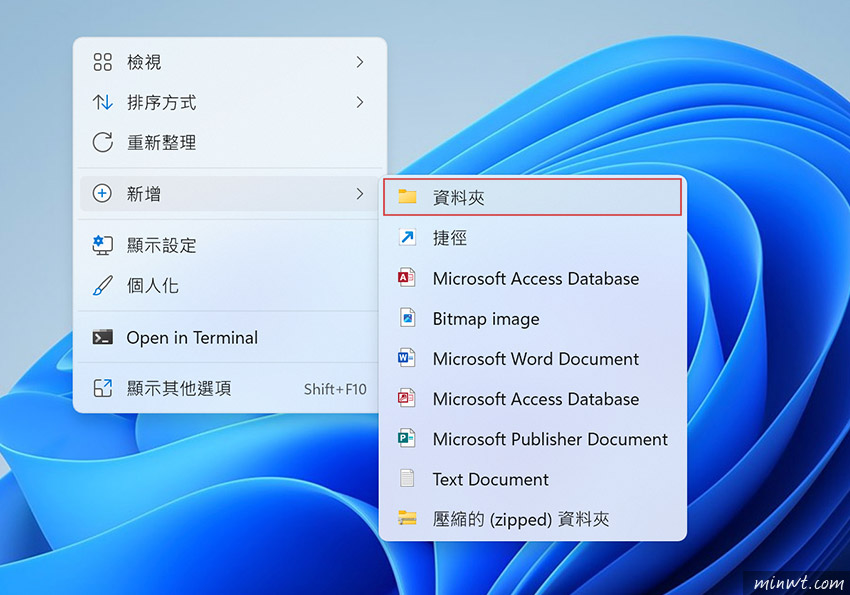
Step2
再將資料夾名稱命名為GodMode.{ED7BA470-8E54-465E-825C-99712043E01C}。
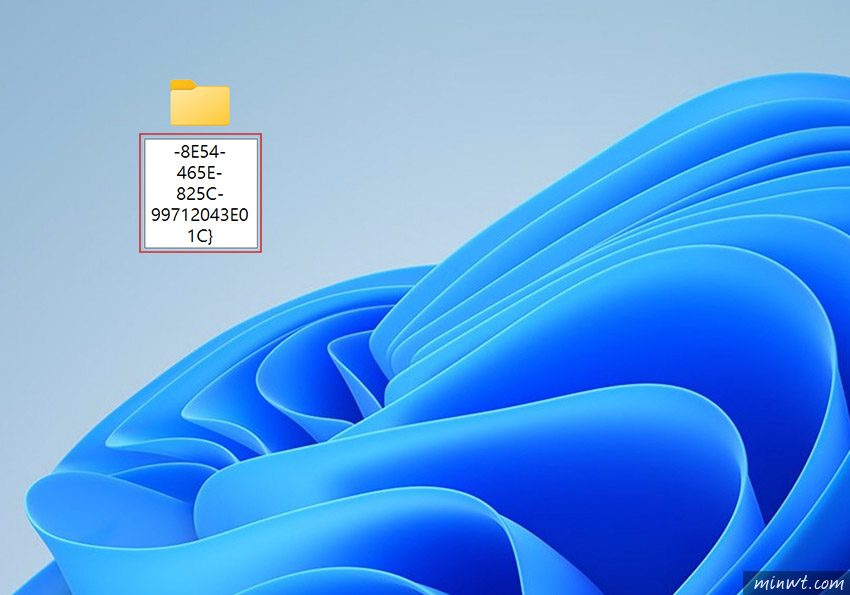
Step3
接著再雙響剛所建立的資料夾,這時就會開啟一個視窗,同時視窗裡就會看到所有相關系統設定的捷徑。
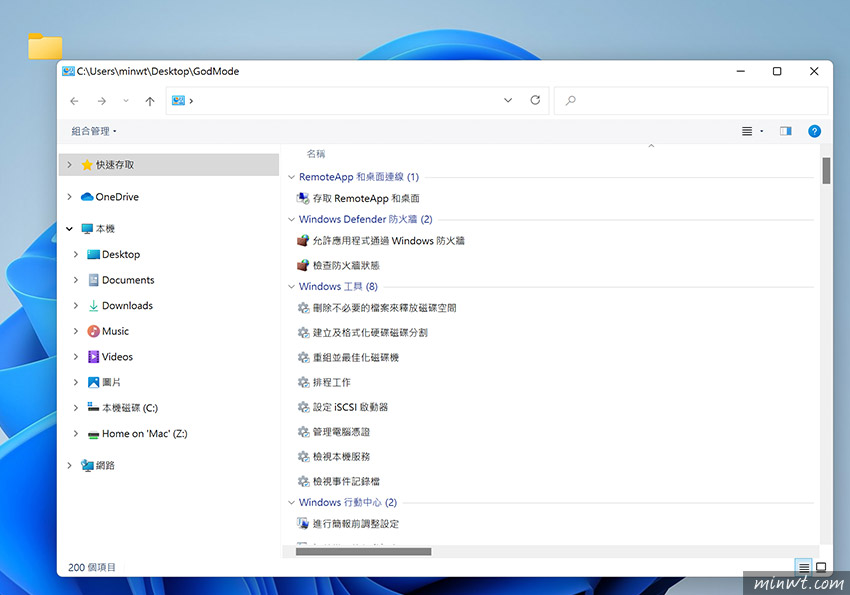
Step4
當雙響系統選項時,隨即就會進入設定畫面啦!這樣是不是方便許多,就不用每次找半天啦!